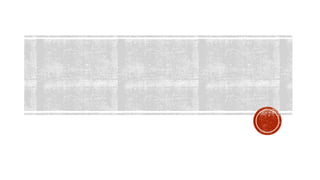
CAMBIAR TIPO DE GRAFICO EN EXCEL
- 2. Excel nos ofrece la opción de visualizar todos los tipos de gráficos en dos dimensiones (2D) o en tres dimensiones (3D), y en algunos casos con formas cónicas, cilíndricas y piramidales (columnas y barras). Una de las ventajas de la creación de gráficos con Excel es su interactividad, ya que una vez creado el gráfico elegido es posible editarlo y modificarlo en gran medida, seleccionando otro tipo de gráfico, cambiando los colores, incluyendo valores numéricos o porcentuales, editando el título o el nombre de los ejes y las series de datos, etc.
- 3. En primer lugar tenemos que contar con una matriz de datos en una hoja de cálculo Excel. Para crear un gráfico deberemos seleccionar los datos que queramos que contenga el gráfico incluyendo también los nombres de las categorías que componen la variable o variables que estamos representando. En el menú Insertar vamos a Gráficos y elegimos el tipo de gráfico que queremos crear, según los tipos explicados más arriba, teniendo en cuenta que una vez creado podrá cambiarse para ver cual representa mejor los datos que queremos mostrar.
- 4. Una vez tengamos el gráfico creado se abre un nuevo menú en la parte de arriba de la hoja de cálculo llamada Herramientas de Gráficos, y las pestañas Diseño, Presentación y Formato. Con ellas podemos comenzar modificar opciones para que resulte más claro y atractivo. En Diseño podremos cambiar el tipo de gráfico, cambiar los datos de columnas a filas y a la inversa, seleccionar otros datos o añadir más al gráfico ya existente, elegir diferentes diseños de gráficos (variando las posiciones diferentes para el título o la leyenda, incorporando los datos en una tabla adyacente, mostrando los valores para algunas categorías, etc.), y seleccionar diversos estilos que varían en las combinaciones de colores o en las formas del elemento elegido (barras, líneas, columnas, círculos, etc.). Diseño
- 5. Los colores suelen ser importantes a la hora de representar datos en un gráfico ya que ayudan a visualizarlo más claramente y a diferenciar unas categorías de otras. Sin embargo, en ocasiones no podremos usar multitud de colores o demasiado llamativos, ya sea por una cuestión de formalidad del documento que estamos redactando (un informe que debe presentarse a una institución o entidad particular, por ejemplo) o ya sea porque dicho gráfico va a ser imprimido en blanco y negro, y por lo tanto no será posible diferenciar los colores seleccionados. En este caso, es muy útil la selección de blanco y negro que dibujará el gráfico en escala de grises perfectamente diferenciados para una clara visualización. En la pestaña Presentación aparecen las opciones para insertar imágenes, formas o texto; para modificar las etiquetas como pueden ser el título del gráfico o los rótulos de los ejes, cambiar la leyenda, incorporar la tabla de datos adyacente o colocar etiquetas con los datos sobre los elementos (sean columnas, barras, marcadores en una línea, porciones de un círculo, etc.); variar los ejes y las líneas de cuadrícula; alterar el fondo; o incorporar un línea de tendencia para facilitar el análisis.
- 6. Y en la pestaña Formato, se puede cambiar el tamaño del gráfico o los estilos de la forma, es decir, los colores de la línea exterior del gráfico, los rellenos, el contorno. Por ejemplo con este menú podemos transformar un gráfico simple e informal en uno más complejo y elegante:
- 7. Una vez creado el gráfico, si queremos modificar cualquier dato o etiqueta solo tendremos que cambiarlo en los datos que han sido seleccionados para representar y automáticamente se cambiará también el gráfico. Excel además ofrece muchas opciones suplementarias para diseñar un gráfico a nuestra medida. Por ejemplo podemos eliminar el título si preferimos que éste quede fuera del área del gráfico; podemos cambiar la posición de la leyenda; podemos modificar el tipo de fuente y el tamaño de la letra de la leyenda, los rótulos de los ejes y las etiquetas de datos, etc. Además de los menús Diseño, Presentación y Formato, también podemos cambiar el aspecto de nuestro gráfico pinchando con el botón derecho sobre el elemento que queramos cambiar, que despliega un menú con diversas opciones.
- 8. Además si queremos replicar el mismo diseño de gráfico con otros datos tenemos dos opciones para hacerlo. Por un lado, podemos hacer click con el botón derecho del ratón sobre el gráfico, pinchamos sobre Copiar y luego Pegar sobre cualquier lugar de la hoja de cálculo. Así tendremos el mismo gráfico con los mismos datos, por lo que tendremos que cambiar dichos datos. Para ello podemos utilizar la opción “Seleccionar datos” (Herramientas de Gráficos – Diseño). Al hacerlo se abre otra ventana en la que podemos eliminar o editar manualmente series o editar categorías. También puede seleccionarse directamente otros datos directamente de la hoja, pinchando en “Rango de datos del gráfico”.
- 9. Otra forma de usar el mismo diseño y formato de un gráfico que hemos creado es guardarlo como plantilla, de manera que en futuras ocasiones cuando queramos crear un gráfico podamos utilizar algún estilo que ya hayamos manejado y adaptado a nuestros gustos o necesidades anteriormente. Para ello deberemos haberlo guardado previamente mediante “Guardar como Plantilla” (Herramientas de Gráficos – Diseño) para después al crear otro gráfico seleccionemos dicha plantilla. En primer lugar, seleccionamos los datos que queremos representar, pinchamos en el iniciador del cuadro de diálogo situado junto a Gráficos en el grupo Gráficos de la ficha Insertar. Aparece una ventana con muchos tipos de gráficos y en el menú vertical de la izquierda aparece en primer lugar una carpeta llamada Plantillas. Abriendo dicha carpeta entraremos a buscar la plantilla guardada previamente, seleccionamos la elegida y le damos a aceptar.
- 11. Por último, una vez creado el gráfico debemos conocer cómo utilizarlo y trasladarlo a otros documentos fuera de Excel, principalmente en documentos de texto Word. Es importante pegar el gráfico de tal forma que no pueda ser modificado posteriormente, ni que tampoco permita acceder a los datos brutos que han permitido realizar el gráfico en Excel. Esto ocurre cuando copiamos el gráfico y lo pegamos automáticamente en Word. El gráfico que trasladamos a Word entonces contiene toda la información de base con la que lo hemos creado y permite que quien abra este documento pueda modificarlo fácilmente y acceder incluso a la matriz de datos (siempre y cuando lo abra en el mismo ordenador o dispositivo de almacenamiento de datos en donde se ha guardado el documento Excel). Para evitarlo es recomendable pegar el gráfico como imagen, pinchando en Pegado especial, se abre un cuadro de diálogo y seleccionamos Imagen (metarchivo mejorado) y le damos a Aceptar.
- 12. Otra recomendación importante es asegurarnos que el gráfico no se mueva una vez lo hayamos pegado y que quede en línea con el texto anterior y posterior. Para ello una vez pegado deberemos pinchar sobre él e ir a la pestaña Formato (Herramientas de Imagen). Pinchamos sobre “Posición” y después sobre “En línea con el texto”, salvo que queramos colocarlo en algún lugar específico diferente (en las esquinas de la página, en el centro, etc.)
- 13. Planteamiento: La Asociación para la Investigación de Medios de Comunicación (AIMC) recoge desde hace años a través del Estudio General de Medios (EGM) la información sobre la audiencia en Internet, así como ofrece datos sobre algunas variables sociodemográficas (sexo y edad) de los usuarios y usuarias de los medios de comunicación en la Red. Una gran empresa de comunicación está en un proceso de transformación de sus contenidos en Internet y quiere conocer el perfil sociodemógráfico de las personas usuarias de medios a través de Internet, los lugares de acceso principales y la evolución de la audiencia de los principales canales y medios de comunicación en el último año, de manera que pueda adaptarse en mayor medida al perfil y a la demanda de las personas usuarias. Por ello, nos piden que realicemos un pequeño informe en el que se representen gráficamente los siguientes datos: - Evolución del volumen de personas usuarias de medios en Internet (1996-2012). - Evolución del perfil de la persona usuaria de medios en Internet según su sexo y edad (2002-2012). - Principales sitios web de medios según número de visitantes en el último mes (Informe de Octubre- Noviembre 2012). Solución: Teniendo los datos en una hoja de cálculo Excel vamos a seleccionar en primer lugar el volumen de personas usuarias de medios en Internet en el periodo indicado (1996-2012). Una vez seleccionado, vamos al menú Insertar – Gráficos – Columnas – Columna agrupada.
- 14. Como hemos dicho, los gráficos de columnas son útiles para mostrar cambios en un periodo de tiempo. Después de insertar el gráfico le hemos cambiado los colores, le hemos puesto la etiqueta de los datos en cada columna, esta vez cambiando la dirección del texto para que aparezca en vertical (Presentación – Etiquetas de Datos- Más opciones de la etiqueta de datos – Alineación – Dirección del texto), y le hemos añadido un título.
- 15. La evolución del volumen de personas usuarias de medios en Internet que hemos representado gráficamente nos permite visualizar un incremento constante y progresivo, que parte de menos de 350.000 personas en el año 1996 y que llega a los 2.38.280 en el año 2012. En segundo lugar, haremos una representación gráfica del perfil de personas usuarias de medios en Internet según su sexo, edad y clase social entre los años 1997 y 2012. En este caso vamos a mostrar datos en términos relativos que nos pueda ofrecer una imagen más real y comparada, tanto dentro de cada año como en la evolución del periodo de tiempo. Elegimos un gráfico de columnas 100% apiladas, que ayudan a la representación en porcentajes y permiten ver los cambios de las categorías de las variables (sexo y edad) a lo largo de los años. Además hemos cambiado el color de las columnas pinchando con el botón derecho en la serie de datos que queremos cambiar, hombres por ejemplo, haciendo click en Dar formato a la serie de datos – Relleno – Relleno sólido y cambiando el color que más adecuado nos parezca.
- 16. A través del gráfico x vemos la progresiva incorporación de las mujeres como usuarias de medios en Internet, pasando de representar solo el 34,8% del total en 2002 al 45,7% en 2012, siendo aún mayoritaria la presencia de los hombres. Además también hemos cambiado el color de algunas etiquetas de datos, tanto en el gráfico x como en el x1, para permitir que se visualice mejor sobre un fondo oscuro. Para ello hemos pinchado con el botón derecho en la etiqueta de serie de datos que queremos cambiar y nos aparece un submenú directo o bien entrando en Fuente podemos acceder a cambiar el color, el tamaño, etc.
- 17. En el gráfico x se observa que el rango de edad que mayoritariamente usa medios en Internet es el que va de los 25 a los 34 años, aunque su peso relativo con respecto a otros rangos de edad ha ido descendiendo progresivamente, desde el 33,9% en 2002 al 25,3% en 2012, siendo en la actualidad muy similar al grupo de edad de 35 a 44 años (24,3%). Además, la evolución a lo largo del periodo estudiado muestra una progresiva extensión del uso de medios en Internet hacia otras edades más mayores, en especial en los rangos de edad de mayores de 45 años, que han pasado de suponer alrededor de un 13% en 2002 a más de un 30% en 2012. Y por último queremos analizar qué tipo de medios son los más consultados por los y las usuarios/ as en Internet según el EGM. Para ello hemos recogido información de los medios con mayor número de usuarios (los 10 primeros en volumen) y hemos realizado un gráfico circular con los porcentajes de cada medio sobre el total acumulado de estos diez elegidos, de manera que pueda verse de forma fácil y comparada cuanto representa cada medio sobre el total.
- 18. Como vemos en el gráfico x el canal de videos You Tube representa el 43,7% de las visitas acumuladas en los 10 principales medios, mostrando la relevancia del uso que este sitio web tiene para las personas usuarias de Internet. Seguidamente podemos ver otros medios de prensa escrita, como Marca y El País con más del 10%.
